Alcatel 6070K Gold: VR goggles ........................
VR goggles ........................: Alcatel 6070K Gold
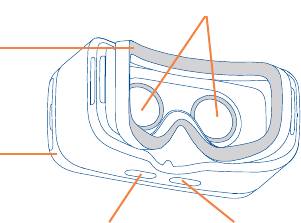
(1)
VR goggles
........................
12
12.1 Приступая к работе
12.1.1 О VR-очках
Используйте очки виртуальной реальности (далее – VR-очки), чтобы
окунуться в мир виртуальной реальности. Установите IDOL4 или
IDOL 4S в VR-очки и наслаждайтесь 2D- и 3D-играми, видео и другими
приложениями.
VR-очки
Линзы
Уплотнитель
Верхняя
крышка
Клавиша «Выбор»Клавиша «Назад»
Примечание: клавиши на корпусе устройства сенсорные, поэтому
они не требуют усилий при нажатии.
(1)
Зависит от страны.
117
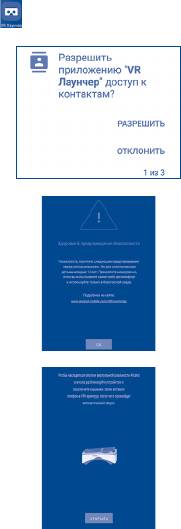
12.1.2 Первое использование VR-очков
Для реализации функции виртуальной реальности используйте
предустановленное приложение «VR Лаунчер». Перед
использованием VR-очков убедитесь, что VR Лаунчер настроен, и им
получены необходимые разрешения.
Выполните следующие шаги перед установкой вашего устройства
в VR-очки.
1. Запустите приложение «VR Лаунчер».
2. Если VR Лаунчер не имеет
необходимых разрешений, вы
получите соответствующее
уведомление. Предоставьте
требуемые разрешения.
3. Внимательно прочитайте и примите
предупреждение о безопасности,
нажав на кнопку «ОК».
4. Подключите проводную гарнитуру и
нажмите кнопку «ОТКРЫТЬ», чтобы
перейти в режим виртуальной
реальности. После этого вы можете
установить устройство в VR-очки.
118
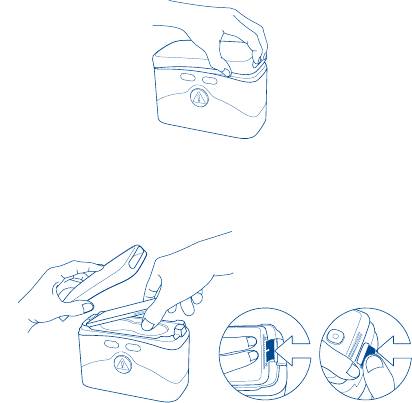
Выполните следующие действия, чтобы установить устройство в
VR-очки.
1. Поместите кончики пальцев в специальную прорезь в верхней
крышке и потяните на себя, чтобы снять крышку.
2. С небольшим усилием надавите на кнопку зажима телефона, чтобы
открыть зажим и установить телефон в VR-очки. Отпустите кнопку,
чтобы зафиксировать телефон в зажиме. Убедитесь, что устройство
включено и экран разблокирован.
Примечание:
•
Не прикладывайте чрезмерное усилие к кнопке зажима или
самому зажиму, иначе он может сломаться. Убедитесь, что
зажим закрыт, в противном случае устройство может выпасть и
повредиться.
• Обязательно убедитесь в том, что устройство установлено в
VR-очки правильно (клавиша BOOM должна быть на стороне,
противоположной сенсорным клавишам на VR-очках).
119

3. Нажмите кнопку , чтобы открыть нижнюю крышку.
4. Держите VR-очки двумя руками. Найдите на нижней части
устройства клавиши «НАЗАД» и «ВЫБОР».
Клавиши на корпусе устройства сенсорные, поэтому они не
требуют усилий при нажатии.
Примечание:
•
Содержите линзы в чистоте и оберегайте их от царапин. Вы можете
очистить их с помощью салфетки для очистки объективов.
• Материал уплотнителя может испортиться со временем под
воздействием пота. Держите лицо чистым и сухим во время
использования VR-очков.
12.1.3 Настройка VR Лаунчера
Выполните следующие действия в режиме виртуальной реальности
после запуска VR Лаунчера.
120
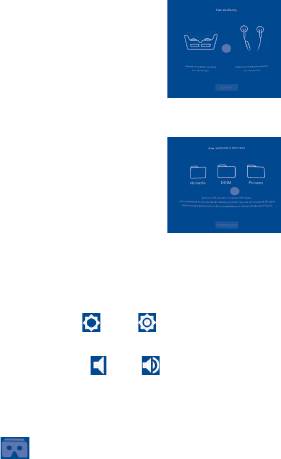
Примечание: VR-очки распознают движения головы. Вы можете
перемещать указатель, находящийся в центре экрана, двигая
головой в любом направлении. Некоторые приложения могут не
отображать указатель.
1. Для взаимодействия с объектом на экране в
режиме виртуальной реальности наведите
на него указатель и коснитесь клавиши
«ВЫБОР» или кратковременно нажмите на
кнопку на гарнитуре.
2. VR Лаунчер распознает контент в папках
VR-media, DCIM и Pictures во внутренней
памяти или на SD-карте.
3. При открытии VR Лаунчера в первый раз вы можете настроить
его параметры. В дальнейшем вы можете использовать ярлык
Настройки на главном экране VR Лаунчера.
• Яркость: Наведите указатель на или и нажмите клавишу
«ВЫБОР», чтобы сделать экран темнее или ярче.
• Громкость:Наведите указатель на или и нажмите клавишу
«ВЫБОР» для увеличения или уменьшения громкости.
• Выделение:Эта функция позволяет выбрать элемент, держа
указатель на нем в течение 3-х секунд. Наведите указатель на
3 секунды на иконку , чтобы включить или выключить эту
функцию.
Примечание: не все приложения и экраны поддерживают
функцию «Выделение».
121

12.1.4 Использование VR Лаунчера
VR Галерея 360°
В этом меню вы можете просматривать специальные
фотографии, которые полностью заполняют виртуальное
пространство вокруг вас.
Примечание: дополнительные фотографии формата 360° вы можете
загрузить в приложении VR Маркет.
VR Видеогалерея 360°
В этом меню вы можете просматривать специальные видео,
которые полностью заполняют виртуальное пространство
вокруг вас.
Примечание:
•
дополнительные видео формата 360° вы можете загрузить в
приложениях VR Маркет или Littlstar.
• Во время просмотра видео вы можете получить доступ к элементам
управления, нажав клавишу «ВЫБОР».
Пауза.
Перейти к предыдущему или следующему
видео.
Просмотр списка видео.
/
Повысить или понизить уровень громкости.
122

VR Галерея
В этом меню вы можете просматривать фотографии и
изображения, хранящиеся на вашем устройстве. Доступны два
различных стиля отображения. Выберите желаемый, наведя на
него указатель и нажав клавишу «ВЫБОР».
Примечание: фотографии и изображения в папках DCIM, Pictures и
VR-media будут добавлены в VR Галерею автоматически.
VR Видео
В этом меню вы можете просматривать свои обычные видео в
режиме виртуальной реальности.
Игры
В этом меню вы можете получить доступ ко всем
установленным VR-играм. Поддерживаемые игры будут
добавляться сюда автоматически при установке.
Примечание: дополнительные игры вы можете загрузить в
приложении VR Маркет.
12.2 Возможные неисправности и способы их
устранения
1. Мой телефон нагревается.
Для реализации режима виртуальной реальности устройству
требуется работать в режиме максимальной производительности.
Поэтому при работе в таком режиме в течение длительного
периода времени устройство может нагреваться. В случае
сильного нагрева прекратите использование устройства в
режиме виртуальной реальности, закройте все приложения,
реализующие данный режим, извлеките устройство из VR-очков и
подождите, пока устройство не остынет. Данный нагрев является
нормальным и не влияет на срок службы или производительность
вашего устройства.
123
2. VR Лаунчер не запускается автоматически при установке
устройства в VR-очки.
a) Убедитесь, что вы предоставили VR Лаунчеру необходимые
разрешения.
b) Убедитесь в том, что пункт «Автозапуск VR Лаунчера» включен в
меню Настройки> Экран.
12.3 МЕРЫ БЕЗОПАСНОСТИ
Людям, страдающим от судорог, потери сознания и других
симптомов, связанных с эпилепсией, следует проконсультироваться
с врачом, прежде чем использовать VR-очки.
VR-очки не должны использоваться детьми младше 13 лет. Дети
старше 13 лет должны находиться под наблюдением взрослого
человека, так как использование устройства может повлиять на
зрительно-моторную координацию, равновесие и многозадачную
работоспособность.
Используйте VR-очки только в безопасном окружении. Старайтесь
не использовать их на открытом воздухе, рядом с другими людьми,
колющими предметами, лестницами, балконами или в ситуациях,
требующих повышенного внимания, таких как езда на велосипеде,
вождение автомобиля или пешие прогулки.
Не используйте VR-очки, если вы устали, находитесь под
воздействием алкоголя или наркотиков, похмелья, в условиях
эмоционального стресса или беспокойства, нуждаетесь в отдыхе
и сне, страдаете от простуды, гриппа, головной боли, мигрени или
ушных болей или испытываете проблемы с пищеварением.
После каждых 15 минут использования делайте 15 - 30-минутные
перерывы. Длительное использование VR-очков может вызвать боль
в мышцах, суставах, коже. Если это произошло, отдохните несколько
часов, прежде чем возобновить использование.
124
Оглавление
- Table of Contents
- Меры безопасности ....................
- Электромагнитное излучение ...
- Лицензионная Информация ......
- Общая информация ....................
- Ваш телефон ..........................
- Клавиша BOOM ......................
- Ввод текста .............................
- Набор, Вызовы и Контакты .
- Сообщения, Email ..................
- Календарь, Часы,
- Подключения .........................
- Мультимедийные
- Другие .....................................
- Приложения Google ..........
- Настройки ......................
- VR goggles ........................
- Эффективное
- Аксессуары .........................
- Гарантия на устройство ....
- Возможные
- Технические



